Варианты вызова
- Меню ModPlus
- Палитра ModPlus
- Лента AutoCAD
- Командная строка: _mpSpecifications
Значок
Описание
Плагин позволяет добавить в контекстное меню AutoCAD пункты, позволяющие расширить возможности работы со спецификациями: Контекстное меню для таблиц: Добавить изделие из базы – позволяет добавлять изделия из базы данных плагина непосредственно в таблицу AutoCad; Контекстное меню для блоков: Добавить/изменить атрибуты для спецификации – позволяет добавлять к блокам атрибуты для спецификации
Связанные новости и статьи
Использование
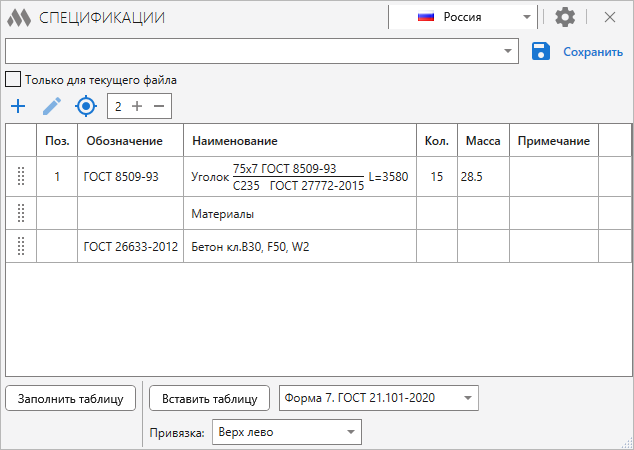
Верхняя часть окна содержит элементы для управления текущей спецификацией или загрузки ранее сохраненной. Выпадающий список для выбора спецификации позволяет загрузить ранее сохраненную спецификацию.
Только для текущего чертежа – при установке данного флажка в списке спецификаций будут отображаться только спецификации, сохраненные при работе в текущем чертеже.
Сохранить – сохранение текущей спецификации для ее последующего использования. Внимание! Спецификация сохраняется один раз. Затем все изменения будут сохраняться автоматически!
После сохранения спецификации (или выбора ранее сохраненной), кнопка Сохранить заменится на следующие кнопки:
 – удаление текущей спецификации. Внимание! Спецификация удаляется безвозвратно.
– удаление текущей спецификации. Внимание! Спецификация удаляется безвозвратно.

– создание новой (пустой) спецификации.
Окно плагина будет выглядеть следующим образом:
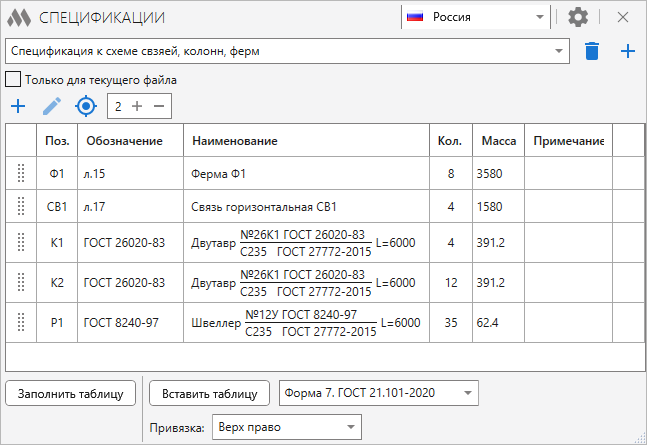
Далее идут элементы для добавления позиций в текущую спецификацию и их редактирования:
| Выпадающий список |
– список содержит три варианта позиции спецификации:
Добавить из базы – добавление в спецификацию позиции из базы данных
Добавить подраздел – добавление в спецификацию описания подраздела
Ручной ввод – добавление позиции, заполненной вручную
|
 |
– открывает окно для добавления позиции, согласно выбранному варианту в выпадающем списке:
Добавить из базы:
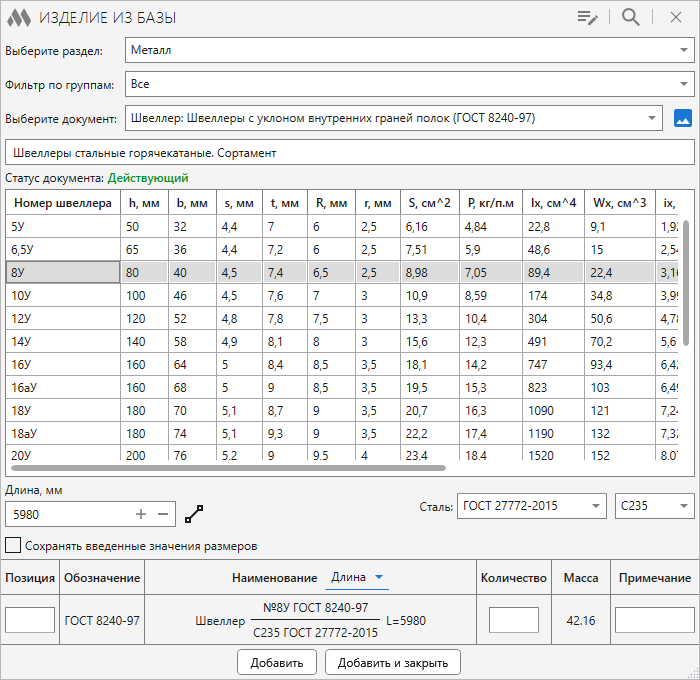
Данное окно во многом схоже с главным окном плагина Вставить изделие.
Вставить подраздел:
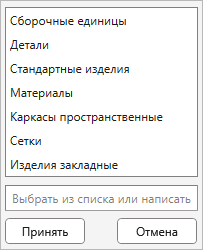
В окне вы можете выбрать из списка стандартные значения или ввести собственное значение
Ручной ввод:

При установке галочки Сталь окно примет следующий вид:
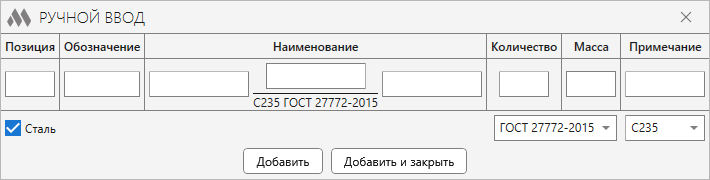
|
 |
– при выбранной позиции в спецификации открывает окно редактирования по аналогии с кнопкой добавления |
 |
– добавление в текущую спецификацию объектов чертежа, являющихся изделиями ModPlus. К таким объектам относятся блоки, созданые плагином Вставить изделие, примитивы с расширенными данными, описывающими изделия/материалы, и блоки, имеющие специальные атрибуты для спецификации. |
| Округление массы |
– задание округления (количество знаков после запятой) для дробных значений массы в текущей спецификации |
Для перемещения позиций в спецификации наведите курсор на нужную позицию, зажмите левую кнопку мыши и перетащите её, наведя на нижнюю границу следующей позиции или любую другую выбранную грань. Таким образом можно перемещать позиции вниз. Для перемещений вверх все действия аналогичны, но наводить курсор необходимо на верхнюю грань позиции расположенной выше.
.png) – удалить выбранную позицию(безвозвратно!). Данный значок появляется при наведении курсора мыши на выбранную спецификацию.
– удалить выбранную позицию(безвозвратно!). Данный значок появляется при наведении курсора мыши на выбранную спецификацию.
Внимание! Значения Позиция, Количество и Примечания можно менять непосредственно в таблице!
Ниже идут варианты вывода текущей спецификации:
Заполнить таблицу – выбор таблицы AutoCAD для заполнения ее текущей спецификацией. Работает по аналогии с плагином Изделия в таблицу.
Вставить таблицу – вставка в AutoCAD текущей спецификации в виде таблицы. Вид таблицы выбирается в выпадающем списке рядом с кнопкой.
Настройки плагина открываются соответствующей кнопкой в правом верхнем углу окна:
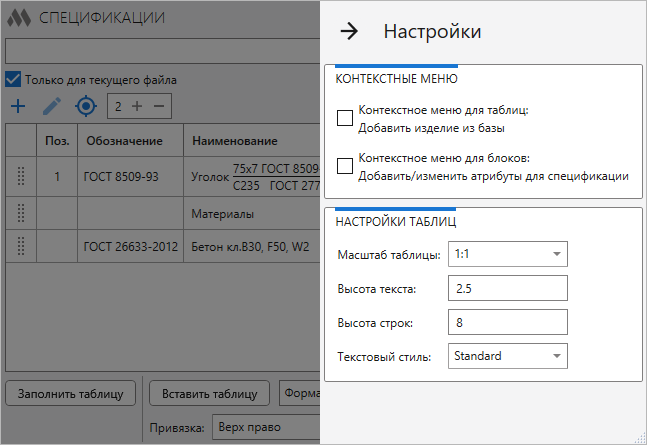
Контекстное меню для таблиц: Добавить изделие из базы – позволяет добавлять изделия из базы данных непосредственно в таблицу AutoCAD.
Контекстное меню для блоков: Добавить/изменить атрибуты для спецификации – позволяет добавлять к блокам атрибуты для спецификации (см. ниже).
Настройки для таблиц аналогичны настройкам в плагина Таблицы.
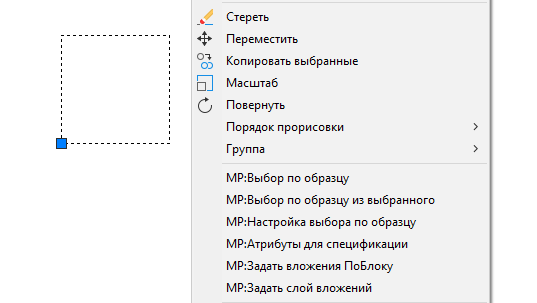
Пункт в контекстном меню МР:Атрибуты для спецификации появляется в меню для блоков. При нажатии на данный пункт появляется окно, аналогичное ручному вводу значений в спецификацию:
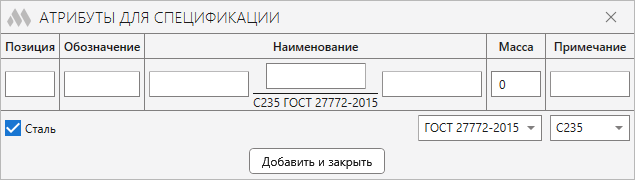
В случае, если блок уже содержит атрибуты для спецификации, то окно будет заполнено значениями. При нажатии на кнопку Добавить для выбранного блока будут добавлены и заполнены атрибуты для спецификации:
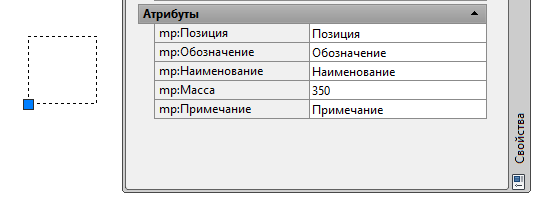
Внимание! Если при добавлении атрибутов установлен флажок Сталь, то значение Наименование заполняется по определенным условиям. Поэтому не рекомендуется править значение этого атрибута через палитру свойств (или редактор атрибутов). т.к. это может привести к ошибкам работы плагина, обрабатывающего блоки с атрибутами.